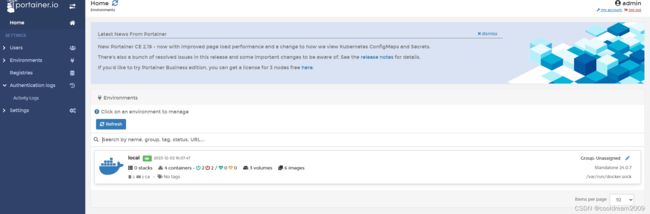一起学docker系列之十八Docker可视化工具 Portainer:简介与安装
目录
- 前言
- 1 简介
- 2 安装过程
-
- 2.1 创建docker容器数据卷
- 2.2 构建运行protainer容器
- 3 Portainer 软件详细说明与界面导览
-
- 3.1 查看本地Docker情况
- 3.2 操作功能
- 3.3 创建容器
- 3.4 部署容器
- 4 Portainer的优势
- 结语
- 参考地址
前言
Docker作为容器化解决方案的热门工具,其可视化管理变得越发重要。Portainer作为一款开源的Docker可视化管理工具,为用户提供了直观、简便的管理界面。本文将介绍Portainer的简要概述、安装方法和注意事项,以及其详细的使用说明及优势。
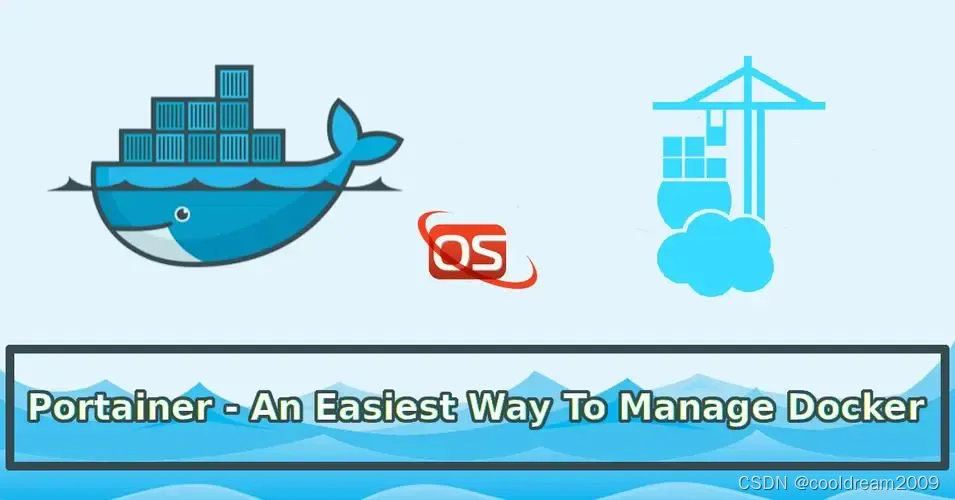
1 简介
Portainer是一个轻量级且易于安装的管理工具,为Docker环境提供直观的图形用户界面(GUI)。其用户友好的界面使得Docker容器、镜像、网络和数据卷的管理变得异常便捷。从监视容器状态到创建新的容器实例,Portainer提供了全面的功能,使得Docker管理变得更加直观与高效。
2 安装过程
安装Portainer的过程相对简单,首先确保已经安装了Docker引擎。接着,执行以下命令进行Portainer的安装。这组命令用于安装和运行 Portainer 容器,并设置必要的配置参数。下面是对这些命令的详细说明和解释。
2.1 创建docker容器数据卷
docker volume create portainer_data
该命令创建了一个名为 portainer_data 的 Docker 卷(Volume)。这个卷将用于持久化存储 Portainer 容器的数据,例如配置信息、日志等。这一步是为了确保数据在容器删除后不会丢失。
2.2 构建运行protainer容器
docker run -d -p 8000:8000 -p 9443:9443 --name portainer --restart=always -v /var/run/docker.sock:/var/run/docker.sock -v portainer_data:/data portainer/portainer-ce:latest
docker run是运行 Docker 容器的命令。-d参数表示以“后台模式”运行容器。-p 8000:8000 -p 9443:9443用于将容器的端口映射到宿主机,使得可以通过宿主机的8000和9443端口访问 Portainer 的 Web 界面。--name portainer为容器指定名称为portainer。--restart=always指定容器退出后始终自动重启。-v /var/run/docker.sock:/var/run/docker.sock将宿主机上的 Docker 守护进程的 Unix 套接字(Socket)挂载到容器内的同一位置。这样做的目的是让 Portainer 能够与宿主机上的 Docker 守护进程进行通信,从而管理 Docker 环境。-v portainer_data:/data将之前创建的portainer_data卷挂载到容器内的/data目录。这样,Portainer 将使用这个卷来存储持久化数据。portainer/portainer-ce:latest是指定要运行的容器镜像,这里使用了 Portainer 社区版(Community Edition)的最新版本。
这组命令的主要作用是创建一个名为 portainer 的 Docker 容器,该容器包含 Portainer 应用程序,并通过端口映射和卷挂载的方式使其能够方便地管理宿主机上的 Docker 环境。
需要注意的是,初次登录Portainer时,需要创建管理员账号。访问xxx:9000(具体IP地址或域名取决于部署环境),并按照提示创建管理员账号。
3 Portainer 软件详细说明与界面导览
Portainer 是一个功能强大且易于使用的 Docker 可视化管理工具,提供直观的用户界面,帮助用户管理和监控 Docker 容器、镜像、网络和数据卷。以下是 Portainer 的功能详细说明,结合软件界面进行导览。
3.1 查看本地Docker情况
登录后,在"Local"选项卡下,用户可以查看本地 Docker 环境的各项信息,类似于 docker system df 命令的功能。界面展示了总体使用情况、容器数量、镜像数量、卷数量等信息,帮助用户快速了解当前 Docker 环境的状态。
3.2 操作功能
Portainer 的左侧菜单栏提供了一系列模块,用于管理各种 Docker 资源:
- Containers(容器):显示所有容器的列表,用户可以查看容器的状态、启动、停止、删除容器等操作。
- Images(镜像):展示可用的镜像列表,允许用户搜索、拉取、移除镜像,也可创建新镜像。
- Networks(网络):管理 Docker 网络,包括查看网络列表、创建新网络、配置网络等功能。
- Volumes(卷):显示已创建的卷列表,允许用户创建、移除、管理卷等。
- Events(事件):提供 Docker 容器和服务的事件日志,包括创建、删除等活动。
- Host(主机):显示关于 Docker 主机的信息和配置,允许用户查看主机详情、设置和管理主机等。
- Settings(设置):Portainer 的配置选项,用户可以在此处更改全局设置,如用户、角色、端点等。
3.3 创建容器
通过 “Add Container” 功能,用户可以轻松创建新的容器实例。用户需要输入容器的名称、镜像名称、端口映射等配置信息,例如,创建一个名为 mynginx 的 NGINX 容器,并将容器的端口设置为 80:80。
3.4 部署容器
利用 “Deployment” 功能,用户可以快速生成所需容器的实例。这项功能允许用户在集群中批量部署容器,通过简单的配置即可实现自动化部署。
通过 Portainer 提供的直观界面和功能,用户可以方便地进行各种 Docker 资源的管理和监控。其友好的界面和丰富的功能使得 Docker 的使用变得更加简单和高效。
4 Portainer的优势
- 友好的用户界面:Portainer提供直观、用户友好的图形界面,使得Docker容器管理更加直观和便捷。
- 简化操作流程:通过可视化界面,用户能够更轻松地管理、监控和部署Docker容器,无需深入命令行。
- 统一管理平台:Portainer能够管理多个Docker节点,实现对整个Docker环境的集中管理,提高了操作的效率和便捷性。
结语
Portainer作为一款强大的Docker可视化管理工具,极大地简化了Docker容器的操作与管理。其直观的界面、丰富的功能以及易用性,使得Docker的管理变得更加高效和便捷,是管理Docker环境的绝佳选择。通过本文的介绍,希望读者能更好地了解Portainer,并充分利用其提供的功能优势,更轻松地管理Docker容器。
参考地址
Portainer: Container Management Software for Kubernetes and Docker